FREE Stream με Shoutcast
Σελίδα 1 από 1
 FREE Stream με Shoutcast
FREE Stream με Shoutcast
 http://s12.myradiostream.com
http://s12.myradiostream.comΓια να λειτουργισει ο server πρεπει πρωτα να μπαινεις πρωτα στο site και να ανοιγεις την port:
και μετα ανοιγμα το winup
 My Account
My Account Log Out
Log OutShoutcast Servers
 Port πχ 1234 [Restart] [Stop]
Port πχ 1234 [Restart] [Stop]Stream δεσμών και δεσμών ενεργειών
Θα
πρέπει να παρέχει τις παρακάτω σύνδεσμο για να listeners.If σας παρέχει
άμεση σύνδεση με το διακομιστή σας Shoutcast, οι ακροατές σας δεν θα είναι σε θέση να ακούσουν, όπως αυτό παρακάμπτει τις διαφημίσεις. Αν
θέλετε να συνδέσετε απευθείας στο ρεύμα σας, τότε παρακαλούμε να
μετακινηθείτε προς τα κάτω για να Javascript / scripts HTML παρακάτω για
περισσότερες πληροφορίες για το πώς να το κάνουμε αυτό.
| Προεπιλογή | • |
HTML συνδέσεις
Εδώ είναι ένα παράδειγμα HTML κώδικες που θα χρησιμοποιηθεί για τη σύνδεση στο ρεύμα σας.
| Προεπιλογή | Παράδειγμα: Ακούστε εδώ |
Javascript / δέσμες ενεργειών HTML
Το ακόλουθο JavaScript και HTML σενάρια παρέχονται δωρεάν. Είναι
κατάλληλα εάν ο ιστοχώρος σας δεν υποστηρίζει PHP, αν το κάνει τότε
σελίδες σας μάλλον θα φορτώνονται ταχύτερα εάν χρησιμοποιείτε τα σενάρια
PHP παρακάτω.
| Προβολή διαφημίσεων | Αν προτιμάτε, μπορείτε να τοποθετήσετε τις διαφημίσεις μας στην ιστοσελίδα και η σύνδεσή σας απευθείας στο ρεύμα. Απλά αντιγράψτε και επικολλήστε τον ακόλουθο κώδικα: <iframe src="http://s12.myradiostream.com/stream/6875/ads.htm" width="728" height="90" scrolling='No' frameborder='0' style='margin: auto;'> <p><a href='http://s12.myradiostream.com/17454.htm' target="_blank">LISTEN HERE</a></p> </iframe> <!-- You may edit the code below, this is just an example of how to link to your stream. --> <p><a href='http://s12.myradiostream.com/17454.pls' target="_blank">Listen with Winamp/iTunes</a><br /> <a href='http://s12.myradiostream.com/17454.asx' target="_blank">Listen with Windows Media Player</a></p> Παρακαλώ μην επεξεργαστείτε τον κώδικα με κάθε τρόπο, να κάνουμε ελέγχουν τακτικά ότι αυτό χρησιμοποιείται με τρόπο που είναι ορατό στους επισκέπτες σας και να μην κρύβονται σε καμία περίπτωση. |
| Τίτλος τραγουδιού (JS) | <script type="text/javascript" src="http://shoutcast.mixstream.net/js/song/uk12-free:17454"> You appear to have javascript turned off. </script> Παράδειγμα: Σύνδεση χρονομετρημένη έξω ή ο server είναι συνδεδεμένος |
| Αριθμός των ακροατών (JS) | <script type="text/javascript" src="http://shoutcast.mixstream.net/js/listeners/uk12-free:17454"> You appear to have javascript turned off. </script> Παράδειγμα: 0? |
| Online / Offline (JS) | <script type="text/javascript" src="http://shoutcast.mixstream.net/js/status/uk12-free:17454"> You appear to have javascript turned off. </script> Παράδειγμα: Offline |
| Online / Offline εικόνας (HTML) | <img src="http://shoutcast.mixstream.net/status/uk12-free:17454.gif" alt="Stream status" width="17" height="17" align="absmiddle"> Παράδειγμα:  Δυνατές καταστάσεις: on-line  / Αναμονή / Αναμονή  / Offline: / Offline:  |
| Εμφάνιση Flash player (JS) | <script type="text/javascript" src="http://shoutcast.mixstream.net/js/flash/uk12-free:17454"> You appear to have javascript turned off. </script> Παράδειγμα: Flash player Σημαντικό: Θα πρέπει επίσης να θέσει τον κωδικό «Διαφημίσεις Προβολή» της στην ίδια σελίδα (βλέπε παραπάνω) |
PHP scripts είναι γενικά η πιο αξιόπιστη και πιο γρήγορος τρόπος για να πάρετε τα στατιστικά από τον κεντρικό υπολογιστή σας. Εάν
αυτά δεν λειτουργούν, τότε είναι πιθανώς επειδή είτε webhost σας δεν
υποστηρίζει PHP ή έχουν ένα firewall μπλοκάρει όλες τις εξερχόμενες
συνδέσεις, στην οποία περίπτωση μπορείτε να επικοινωνήσετε μαζί τους
είτε ή χρησιμοποιήστε το javascripts παραπάνω.
| Τίτλος τραγουδιού | <?php $ip = "87.98.146.173"; $port = "17454"; $fp = @fsockopen($ip,$port,$errno,$errstr,1); if (!$fp) { $title = "Connection timed out or the server is offline "; } else { fputs($fp, "GET /7.html HTTP/1.0rnUser-Agent: Mozillarnrn"); while (!feof($fp)) { $info = fgets($fp); } $info = str_replace('</body></html>', "", $info); $split = explode(',', $info); if (empty($split[6]) ) { $title = "The current song is not available "; } else { $count = count($split); $i = "6"; while($i<=$count) { if ($i > 6) { $title .= ", " . $split[$i]; } else { $title .= $split[$i]; } $i++; } } } $title = substr($title, 0, -2); echo $title; ?> Παράδειγμα: Σύνδεση χρονομετρημένη έξω ή ο server είναι συνδεδεμένος |
| Αριθμός των ακροατών | <?php $ip = "87.98.146.173"; $port = "17454"; $fp = @fsockopen($ip,$port,$errno,$errstr,1); if (!$fp) { $listeners = "0;"; } else { fputs($fp, "GET /7.html HTTP/1.0rnUser-Agent: Mozillarnrn"); while (!feof($fp)) { $info = fgets($fp); } $split = explode(',', $info); if ($split[1] == "0" ) { $listeners = "0"; } else { $listeners = $split[0]; } } echo $listeners; ?> Παράδειγμα: 0? |
| Online / Offline | <?php // Change these to your online/offline messages // $online = "Online"; // Displays when stream is online $offline = "Offline"; // Displays when stream is offline // don't edit below // $ip = "87.98.146.173"; $port = "17454"; $fp = @fsockopen($ip,$port,$errno,$errstr,1); if (!$fp) { $status = $offline; } else { fputs($fp, "GET /7.html HTTP/1.0rnUser-Agent: Mozillarnrn"); while (!feof($fp)) { $info = fgets($fp); } $split = explode(',', $info); if ($split[1] == "0" ) { $status = $offline; } else { $status = $online; } } echo $status; ?> Παράδειγμα: Offline |
1) Ξεκινήστε το Winamp και πηγαίνετε στο: Επιλογές>> Προτιμήσεις
Θα δείτε το παρακάτω μενού:
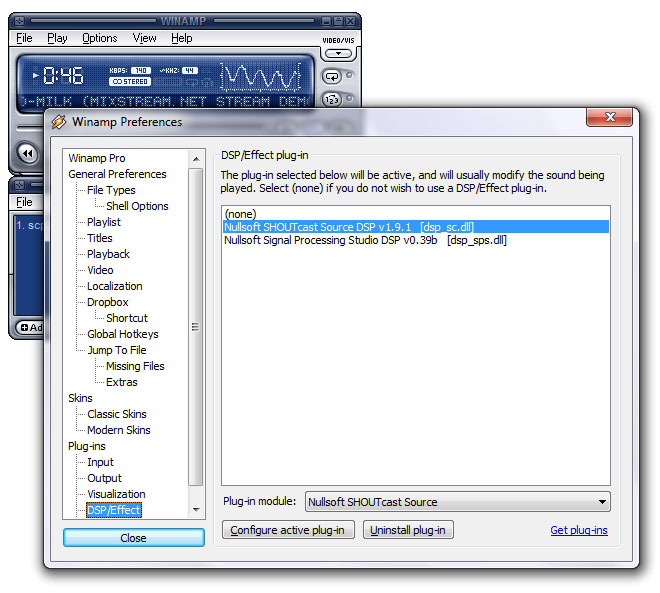
Από
το αριστερό μενού, κάντε κλικ στο DSP / Effect και στο κύριο παράθυρο,
κάντε κλικ στο "" Nullsoft SHOUTcast Source DSP »και ένα άλλο παράθυρο
θα εμφανιστεί, επίσης,« SHOUTcast πηγή »με τίτλο (όπως φαίνεται
παρακάτω). Μπορείτε τώρα να κλείσετε το παράθυρο προτιμήσεων και το
παράθυρο Πηγή SHOUTcast θα παραμείνει ανοικτό.
2) Ρυθμίστε το plugin.
α)
Πρώτα απ 'όλα, κάντε κλικ στην καρτέλα Έξοδος στην κορυφή και
βεβαιωθείτε ότι' Σύνδεση 'που έχει επιλεγεί (σύμφωνα με τον κατάλογο
εξόδου).
Εδώ μπαίνουν στο info που εστάλησαν όταν SHOUTcast ο λογαριασμός σας έχει ενεργοποιηθεί.
Θα
χρειαστεί να εισαγάγετε τη διεύθυνση, το λιμάνι και Κωδικός πρόσβασης -
εάν είστε αβέβαιοι, παρακαλούμε να ανοίξει ένα εισιτήριο υποστήριξης ή
συνδεθείτε στον πίνακα ελέγχου (θα πρέπει να έχετε λάβει ένα μήνυμα
ηλεκτρονικού ταχυδρομείου κατά την εγγραφή σας στην υπηρεσία με τα
στοιχεία σας ρεύμα). Επιλέξτε Encoder 1, αν δεν έχουν ήδη επιλεγεί (ή όποιο κωδικοποιητή είναι διαθέσιμο αν χρησιμοποιείτε ήδη 1).
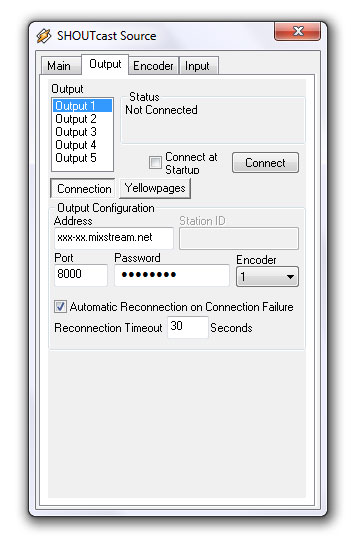
β) Κάντε κλικ στο κουμπί yellowpages.
Εδώ μπορείτε να εισάγετε γενικές πληροφορίες σχετικά με ροή σας. Σημείωση:
Πρέπει να εισάγετε μια περιγραφή και Είδος για να εμφανιστεί στην
κατάλογο SHOUTcast - μην το κρατήσει ως το προεπιλεγμένο όνομα ή δεν θα
περιλαμβάνονται.
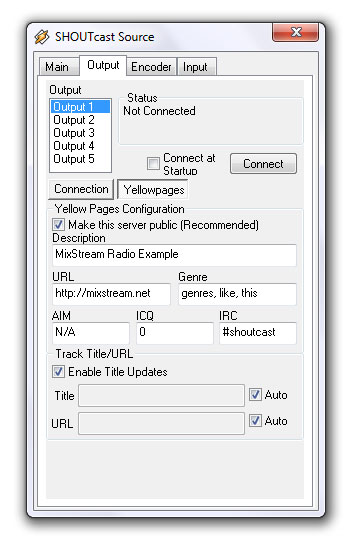
Η
περιγραφή και διεύθυνση URL μπορεί να ρυθμιστεί σε SHOUTcast πίνακα
ελέγχου μας για να παρακάμπτουν αυτές τις ρυθμίσεις, εάν έχετε πολλαπλές
DJs και θέλουν να διατηρήσουν τις ρυθμίσεις σταθερή.
γ) Κάντε κλικ στην καρτέλα κωδικοποιητή.
Αυτό είναι όπου μπορείτε να ρυθμίσετε το bitrate του stream σας. Βεβαιωθείτε
ότι έχετε επιλέξει τον ίδιο κωδικοποιητή όπως κάνατε στις ρυθμίσεις
σύνδεσης εξόδου> (συνήθως Encoder 1 ή εάν αυτή που επιλέξατε στο βήμα
2α)
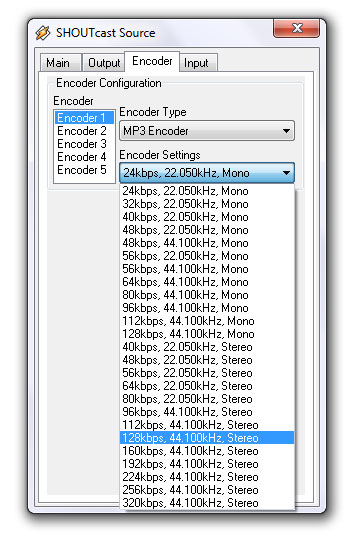
ΠΡΟΣΟΧΗ:
Προσέξτε να μην ρεύμα σε υψηλότερο bitrate από το λογαριασμό σας
επιτρέπει, ως διακομιστής σας SHOUTcast θα απενεργοποιείται αυτόματα!
Αν συμβεί αυτό τότε μπορείτε να συνδεθείτε στο επανεκκίνηση του server
σας, εάν έχετε κλειδώσει server σας περισσότερο από 3 φορές, θα πρέπει
να ανασταλεί για 1 ημέρα ή μέχρι να επικοινωνήσετε μαζί μας. Εάν
ο διακομιστής σας παίρνει κλειδωμένη μακριά, στη συνέχεια, απλά ανοίξτε
ένα εισιτήριο υποστήριξης και θα είμαστε ευτυχείς να το
επανενεργοποιήσει.
Με την τελευταία έκδοση του Winamp, μπορείτε να μεταδώσετε είτε σε μορφή MP3 ή AAC +. Το
AAC + format είναι κατά πολύ ανώτερη όσο η ποιότητα του ήχου πηγαίνει,
ωστόσο μόνο το πιο πρόσφατο συσκευές αναπαραγωγής ήχου είναι σε θέση να
υποστηρίξει τα σχετικά νέα μορφή και δεν λειτουργεί με το Flash παίκτες. Για να επιτευχθεί ένα ευρύτερο κοινό, ίσως να είναι καλύτερα να ρεύμα σε μορφή MP3.
Για
μικρότερες bitrates (μικρότερο από 96k), συχνά είναι καλύτερα να
επιλέξετε ένα μονοφωνικό ρύθμιση και όχι στερεοφωνικό - αυτό θα δώσει
την καλύτερη ποιότητα ήχου. Ένα ποσοστό δείγμα 44.100kHz είναι επίσης συχνά καλύτερα. Ο
καλύτερος τρόπος είναι να πειραματιστείτε για να δούμε τι ακροατές σας
προτιμάτε - διαφορετικές ρυθμίσεις θα είναι καλύτερα, ανάλογα με το
περιεχόμενο που ρέμα.
δ) Κάντε κλικ στην καρτέλα Input.
Αυτό είναι όπου μπορείτε να επιλέξετε την πηγή του ήχου σας. Αν είστε streaming μουσική κατευθείαν από το Winamp, στη συνέχεια επιλέξτε το Winamp για τη συσκευή εισόδου ως εξής:
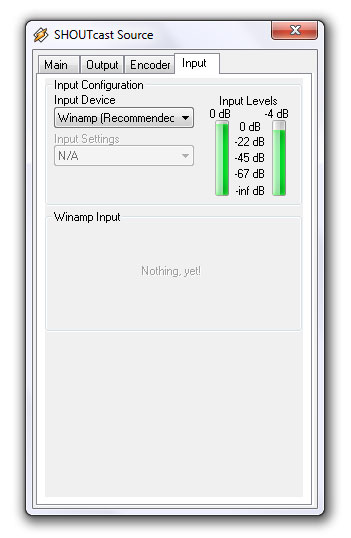
Ωστόσο,
εάν είστε DJing ζουν με εξωτερικό εξοπλισμό (πικάπ / CD player / mixer
κλπ) ή τη φιλοξενία ενός talk show, τότε θα έχετε να επιλέξετε από τη
γραμμή εισόδου:
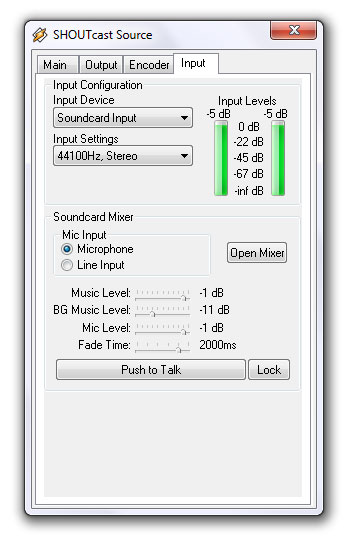
ε) Είστε τώρα πλήρως ρυθμισμένο και έτοιμο να καταγράψει τον ήχο σας σε όλη την καθαρή.
3) Σύνδεση με το διακομιστή σας
Για
να συνδεθείτε στο διακομιστή σας, κάντε κλικ στην καρτέλα Έξοδος ξανά
και κάντε κλικ στο Connect - θα δείτε ένα μετρητή ξεκινήσει μέσα στο
πλαίσιο Κατάσταση - αυτό σημαίνει ότι έχετε συνδεθεί με Shoutcast server
σας με επιτυχία.
Μερικές επιπλέον σημειώσεις για τους ανθρώπους που έχουν επιλέξει Line In, όπως Συσκευή εισόδου τους
Ίσως
χρειαστεί να ρυθμίσετε το μίξερ στον υπολογιστή σας - για να το κάνετε
αυτό, μεταβείτε στην καρτέλα Input και κάντε κλικ στο Open Mixer. Δύο παράθυρα θα εμφανιστεί (τόμος Έλεγχος και καταγραφή του ελέγχου). Κλείστε τον έλεγχο έντασης ήχου, καθώς αυτό δεν είναι απαραίτητο.
Βεβαιωθείτε
ότι η γραμμή Στο τετραγωνίδιο είναι επιλεγμένο και ότι ο όγκος
βρίσκεται σε κατάλληλο επίπεδο - στο σύστημά μου και ιδίως τον έλεγχο
της στάθμης είναι πολύ ευαίσθητο - ο καλύτερος τρόπος να το ελέγξετε
είναι να χρησιμοποιήσετε το ενσωματωμένο μετρητή στο επίπεδο εισόδου
στην Πηγή SHOUTcast plugin (καρτέλα Input).
Μπορείτε
επίσης να επιλέξετε το Stereo Mix κουτί (μερικοί υπολογιστές δεν
μπορούν να έχουν μια γραμμή στην επιλογή), ωστόσο οι ακροατές σας θα
εξετάζει επίσης κάθε άλλο ήχο που έκαναν το PC σας όπως ιστοσελίδες ή
άλλες εφαρμογές όπως το MSN. Το καλύτερο για να απενεργοποιήσετε όλους τους ήχους στην περίπτωση αυτή.

radiosongs- Συντονιστής
 Δημοσιεύσεις : 45
Δημοσιεύσεις : 45 Έλαβες ευχαριστώ : 14
Έλαβες ευχαριστώ : 14
Σελίδα 1 από 1
Δικαιώματα σας στην κατηγορία αυτή
Δεν μπορείτε να απαντήσετε στα Θέματα αυτής της Δ.Συζήτησης|
|
|









 από
από 









» Ο ΤΡΕΛΛΟΣ ΤΩΝ FM παντρεύεται !
» Το FIFA World έρχεται στο PC
» Τα UK charts της εβδομάδας
» Trailer για το νέο Need for Speed
» Εκλογές 2023 : Πόσες ημέρες άδειας δικαιούνται οι εργαζόμενοι
» Συνελήφθη γυναίκα σε χωριό του Αγρινίου – Φέρεται να απείλησε νεαρό με κυνηγετικό όπλο
» J2US: Ο Πασχάλης Τερζής έκανε την μεγάλη έκπληξη – «Έσπασαν» Εύη Δρούτσα και Δέσποινα Βανδή
» Λευκές ελιές: Μια σπάνια ποικιλία ελιάς με καταγωγή από τα αρχαία χρόνια
» Ο άγνωστος ιαματικός πλούτος της Ελλάδας.Οι 90 Ιαματικές Πηγές,9 στην Αιτωλοακαρνανία
» Λαμία: Έκκληση για αίμα 0 ρέζους αρνητικό
» Βραβεύθηκαν Λουξ και Καλλιμάνης από την Ελληνική Ακαδημία Μάρκετινγκ
» Συλλέγουν πλαστικά καπάκια για παιδιά με αναπηρία
» Μπήκε σε κομμωτήριο και προσπάθησε να δολοφονήσει τον ιδιοκτήτη
» Άρτα: Έκκληση για να ξανασταθεί 21χρονος στα πόδια του
» ooVoo - chat and voip
» Για σένα τραγουδώ --- Γιάννης Πουλόπουλος. HD.
» Eνα ταξίδι --- RONI IRON Feat. Charitini (Tripes Tribute). HD.
» Grrek Filiko Forum
» Moby - Porcelain (Official Video)
» Moby 'Why Does My Heart Feel So Bad?' - Official video
» ♛♛♛ Imany – Don't be so shy (Filatov & Karas Remix) ♛♛♛
» ~Αχ βρε ζωή~ Νίκος Οικονομίδης ♬♪
» The Olympians - Istoria (Ιστορία)
» olympians --o tropos
» Ελένη Δήμου ~ Δεν με νοιάζει
» Μια γυναίκα μόνο ξέρει - Καίτη Γκρέυ
» ΟΤΙ ΑΓΑΠΩ ΕΙΝΑΙ ΔΙΚΟ ΣΟΥ ΓΛΥΚΕΡΙΑ-HD
» ΓΙΑ ΠΟΥ ΤΟ'ΒΑΛΕΣ ΚΑΡΔΙΑ ΜΟΥ- ΟΡΦΕΑΣ ΠΕΡΙΔΗΣ
» Ζαφείρης Μελάς - Γαμώ την Καλοσύνη μου (Νew 2011)